win10怎样重新安装声卡驱动程序 win10电脑声卡卸载后如何重新安装
更新时间:2024-02-29 10:22:49作者:run
在使用win10电脑时,有时候我们可能会遇到声卡驱动出现问题的情况,导致无法正常使用音频设备,为了解决这一问题,我们可以尝试对声卡驱动进行卸载重装。那么win10怎样重新安装声卡驱动程序呢?下面将详细介绍win10电脑声卡卸载后如何重新安装,希望能帮助到大家解决声卡驱动问题。
win10声卡驱动卸载教程详解:
1、按下“win+X”,点击“设备管理器”。
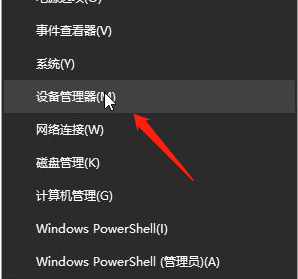
2、进入以后找到声音这一栏,右键声卡驱动选择“卸载”。
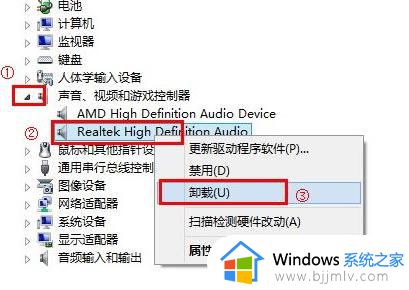
3、确认卸载设备。
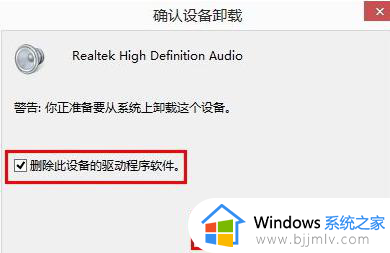
4、依旧是右键声卡,选择“检测硬件改动”,等待系统自动扫描就可以了。
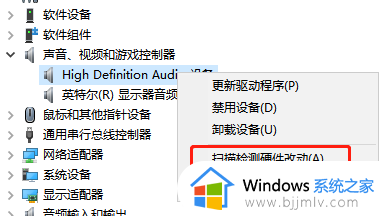
以上就是win10电脑声卡卸载后如何重新安装的全部内容,还有不清楚的用户就可以参考一下小编的步骤进行操作,希望本文能够对大家有所帮助。
win10怎样重新安装声卡驱动程序 win10电脑声卡卸载后如何重新安装相关教程
- win10如何安装声卡驱动程序 win10怎么重新安装声卡驱动
- win10声卡驱动卸载了怎么安装 win10怎么重装声卡驱动程序
- 声卡驱动怎么卸载重装win10 win10声卡驱动卸载重装步骤
- 如何重装显卡驱动win10 win10电脑怎么重新安装显卡驱动
- win10如何重新安装网卡驱动 win10系统网卡驱动安装教程
- win10声卡驱动卸载自动安装失败怎么办 win10卸载声卡驱动后自动安装失败解决方法
- win10怎么卸载声卡驱动程序 win10如何彻底卸载声卡驱动
- 卸载声卡驱动又自动安装了怎么办win10 win10删除声卡驱动又会自动安装如何解决
- win10声卡驱动下载官网怎么下载 win10声卡驱动在哪下载安装
- 重装网卡驱动win10详细教程 win10怎么重装网卡驱动程序
- win10如何看是否激活成功?怎么看win10是否激活状态
- win10怎么调语言设置 win10语言设置教程
- win10如何开启数据执行保护模式 win10怎么打开数据执行保护功能
- windows10怎么改文件属性 win10如何修改文件属性
- win10网络适配器驱动未检测到怎么办 win10未检测网络适配器的驱动程序处理方法
- win10的快速启动关闭设置方法 win10系统的快速启动怎么关闭
win10系统教程推荐
- 1 windows10怎么改名字 如何更改Windows10用户名
- 2 win10如何扩大c盘容量 win10怎么扩大c盘空间
- 3 windows10怎么改壁纸 更改win10桌面背景的步骤
- 4 win10显示扬声器未接入设备怎么办 win10电脑显示扬声器未接入处理方法
- 5 win10新建文件夹不见了怎么办 win10系统新建文件夹没有处理方法
- 6 windows10怎么不让电脑锁屏 win10系统如何彻底关掉自动锁屏
- 7 win10无线投屏搜索不到电视怎么办 win10无线投屏搜索不到电视如何处理
- 8 win10怎么备份磁盘的所有东西?win10如何备份磁盘文件数据
- 9 win10怎么把麦克风声音调大 win10如何把麦克风音量调大
- 10 win10看硬盘信息怎么查询 win10在哪里看硬盘信息
win10系统推荐